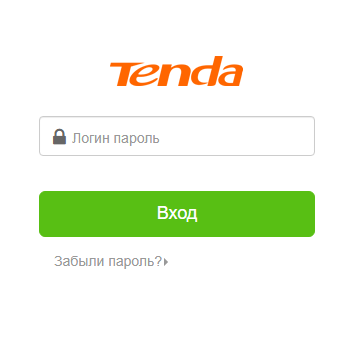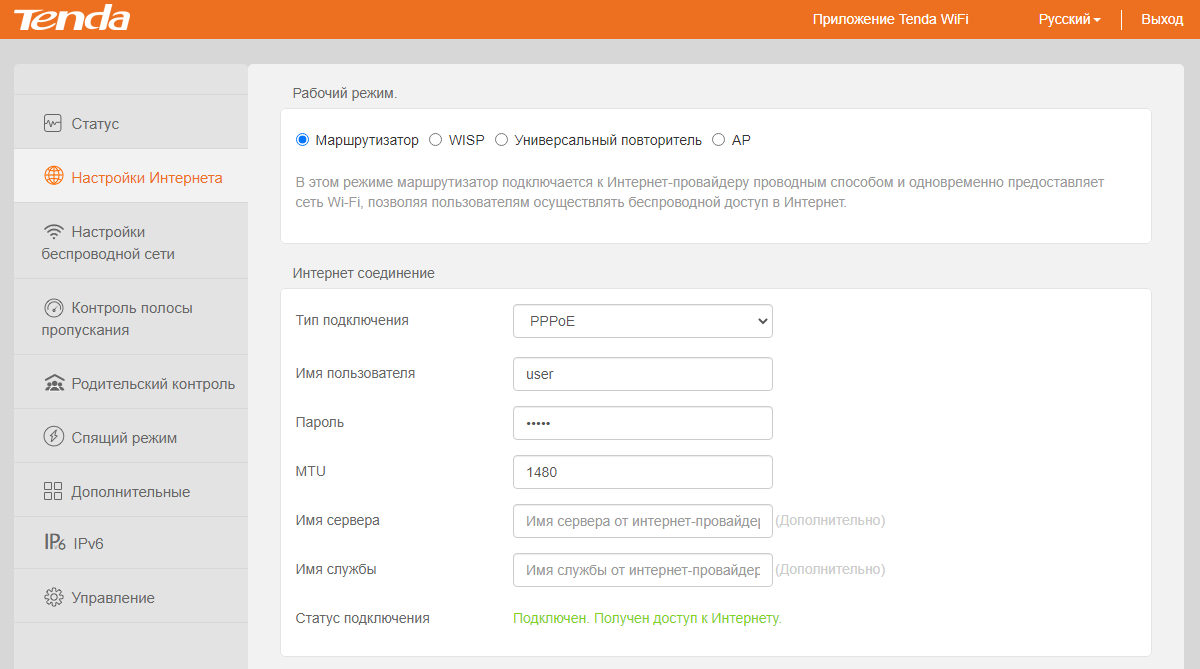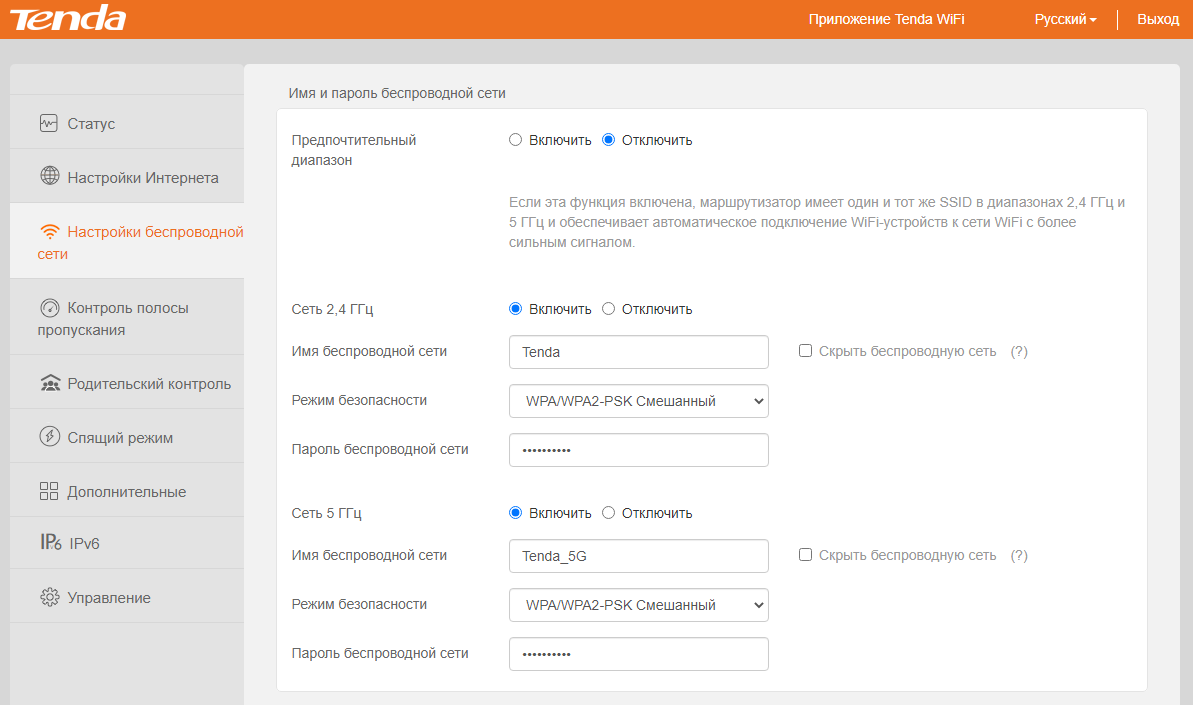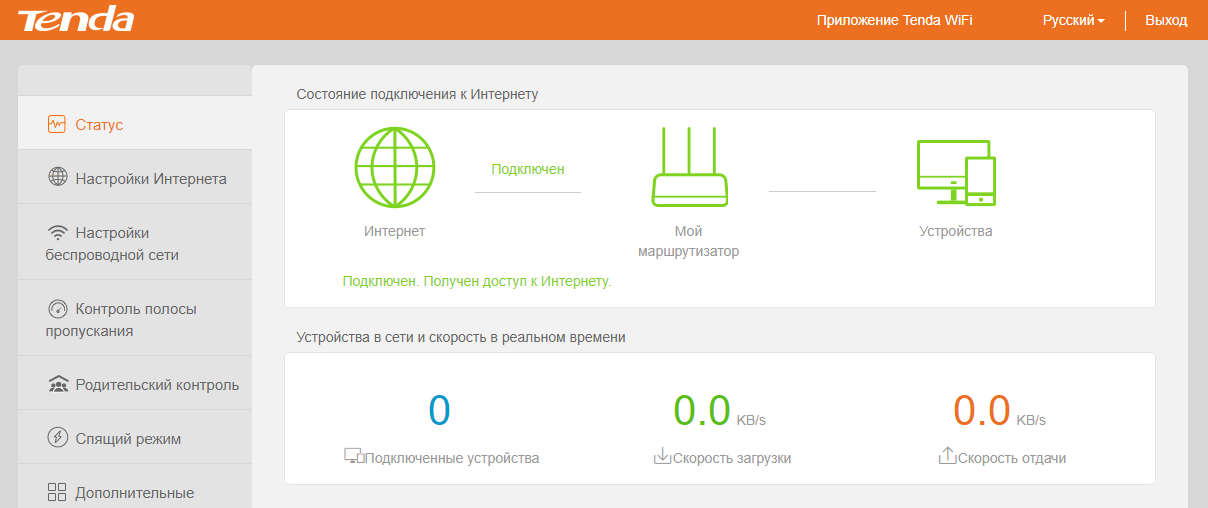- Обзор WiFi Роутера Tenda AC8 — Инструкция по Настройке и Отзыв
- Технические характеристики Tenda AC8
- Обзор комплектации Tenda AC8 (AC1200)
- Внешность роутера Tenda AC8
- Функциональные возможности роутера Тенда AC8
- Видео обзор Tenda AC8
- Подключение к интернету и настройка WiFi на маршрутизаторе Tenda AC8
- Видео инструкция по подключению и настройке Tenda AC8
- Тесты на дальность wifi сигнала
- 2.4 GHz
- 5 GHz
- Настройка роутера Tenda AC8
Обзор WiFi Роутера Tenda AC8 — Инструкция по Настройке и Отзыв
Сегодня на обзоре Tenda AC8 — небольшой, но очень шустрый двухдиапазонный WiFi роутер стандарта AC1200. Казалось бы, у Тенды была похожая модель, заточенная чисто под раздачу интернета — AC7. Но Tenda AC8 позиционируется как «убийца стен» — маршрутизатор с повышенной мощностью антенн.
Технические характеристики Tenda AC8
- Стандарт WiFi — AC1200, 2.4 GHz + 5 GHz
- Скорость wifi — до 300 мбит/с на 2.4 ГГц, до 867 мбит/с на 5 ГГц
- Скорость интернета — до 1 Гбит/с
- Порты — 3 LAN (+IPTV), 1 WAN
- Антенны — 4, по 6 dBi
- Процессоры — Realtek CPU 28nm 1 GHz (RTL8197FH), 2T2R 802.11n, 4x FE, 28nm, PCIe, RGMII, RAM DDR2 (32MB)
- Память — H25S16 BG
- Чип связи 5G — Realtek RTL8812FR
- Чип гигабитного коммутатора — Realtek RTL8367RB
Обзор комплектации Tenda AC8 (AC1200)
Начнем обзор Tenda AC8 традиционно с комплектации. Коробка с виду привычная, черно-оранжевая, однако она тоньше, чем была у других роутеров Тенда.
Кроме изображения маршрутизатора на обложке также наглядно в виде иконок перечислены основные технические возможности. Особо отмечены
- Высокая скорость соединения с интернетом
- Мощный процессор
- Настройка приоретизации трафика
На обороте более подробная расшифровка функциональных параметров Tenda AC8. Здесь же приведена небольшая сравнительная таблица близких по духу моделей этого бренда.
Открываем упаковку и достаем оттуда картонный пенал, в котором компактно уложен набор самых необходимых вещей для работы роутера — ничего лишнего:
Внешность роутера Tenda AC8
Если комплект вполне обычный, то вот внешность роутера Тенда AC8 весьма своеобразна. Форма корпуса напоминает крыло летучей мыши, за что я сразу нарек его «Бэтменом».
Интересно, о чем думали дизайнеры компании? Если пофантазировать, то можно подумать, что интернет здесь будет такой же быстрый, как полет летучей мыши или автомобиля известного киногероя.
В общем, нечего сказать, смотрится круто! Вообще, кроме свои обводов корпус очень минималистичен. Материал — аскетичный матовый пластик по всей поверхности. Даже привычной нам светодиодной панели индикаторов нет. Здесь имеется всего лишь одна единственная лампочка в центре, которая и сигнализирует обо всех режимах работы сети.
По бокам расположена вентиляционная решетка для охлаждения внутреннего содержимого.
Все разъемы и кнопки — сзади. Это 4 порта Ethernet, среди которых один WAN и три LAN. При этом последний также может использоваться для подключения IPTV приставки. Рядом с ними можно также обнаружить совмещенную кнопку сброса настроек с функцией WPS.
На дне имеется наклейка, из которой пользователь может узнать SSID сети, которую начинает ретранслировать маршрутизатор после включения, и пин-код для подключения к компьютеру по одной из настроек WPS.
Обратите внимание на отсутствие USB порта. Это означает, что роутер рассчитан на стационарную работу в квартире без возможности подключить к нему мобильный 4G модем. Также разумеется, отсутствует поддержка работы с принтером и внешним жестким диском.
Функциональные возможности роутера Тенда AC8
Если говорить о самом роутере, то прежде всего хочется отметить, что Tenda AC8, в отличие от предшественника AC7, теперь оснащена гигабитами портами. Причём всеми, а не только WAN или LAN. Поскольку сегодня еще не так много провайдеров готово предоставить скорость в 1 Гбит/с для домашних тарифов интернета, это — серьезная заявка на будущее.
Также внимание привлекают антенны повышенной по сравнению с аналогичными роутером мощности. Если обычно коэффициент усиления равен 5 dBi, то здесь каждая из них имеет по 6 dBi. Это позволяет продлить расстояние распространения сигнала на чуть большее расстояние. Или, как говорит рекламный отдел, пробивает на одну стену больше, чем конкуренты.
С учетом наличия такой умной технологии, как Beamforming, а также множества других полезных функций, запаса характеристик хватит на несколько лет вперёд. Особенно хочется отметить поддержку IPv6 — его обещали внедрить в роутеры Тенда давно, и вот наконец, он появился.
Видео обзор Tenda AC8
Подключение к интернету и настройка WiFi на маршрутизаторе Tenda AC8
Чтобы подключиться к роутеру Tenda AC8, можно пойти тремя путями:
- Соединить с ним компьютер по кабелю из комплекта
- Подключиться через WiFi сигнал с ноутбука
- Сконнектиться со смартфона и настроить через официальное приложение Tenda WiFi
Первый способ совсем древний и в наше время почти неактуальный. А третьему посвящена отдельная статья на нашем сайте. Поэтому сегодня предлагаю остановиться на втором варианте.
Для соединения компьютера или ноутбука с роутером Tenda AC8 по беспроводному сигналу необходимо вставить в его разъем «WAN» шнур от интернет-провайдера и подключить адаптер питания в розетку. Маршрутизатор сразу начнет раздавать WiFi сеть, в названии которого присутствует слово «Tenda» — ошибиться будет сложно.
По умолчанию данная сеть не защищена, поэтому искать от нее пароль не придется. После подключения набираем в браузере адрес «192.168.0.1» и попадаем на стартовую страницу мастера быстрой настройки. Если вдруг по каким-то причинам она не открылась, то прочитайте нашу отдельную инструкцию по восстановлению доступа в админку Тенда.
Пошаговый мастер крайне прост. Здесь достаточно всего лишь указать тип подключения к интернету (его нужно взять у провайдера) и придумать имя и пароль для своей wifi сети.
Самые внимательные читатели обратят внимание, почему тут нужно прописать только одно название, если маршрутизатор работает сразу в 2.4 и 5 ГГц? А это еще одна современная технология, которая раздает wifi сразу в двух диапазонах, но с одним и тем же SSID.
Программное обеспечение Tenda AC8 будет автоматически определять уровень сигнала и выбирать наилучший диапазон для того или иного устройства. Впоследствии эту настройку можно будет отключить и использовать две разных сети с отличающимися именами.
После применения конфигурации Tenda AC8 перезагрузится, а нам нужно будет заново соединиться с уже новым сигналом.
Страница панели управления после этого также обновится, и мы получим доступ к детальным параметрам роутера.

В частности, можно управлять уровнем мощности беспроводного сигнала, выбирать каналы wifi, активировать гостевую сеть, включить приоритет трафика, родительский контроль, отключить индикацию и так далее. Обо всех этих функциях на wifika.ru имеются отдельные руководства.
Видео инструкция по подключению и настройке Tenda AC8
Тесты на дальность wifi сигнала
Тесты на площадь покрытия wifi сетью роутером Tenda AC8 производились в обычной квартире в панельной многоэтажке.
При произведении замеров мы во всей красе столкнулись с особенностями работы технологии Band Steering, когда роутер сам выбирает, какую сеть в каком месте ретранслировать для конкретного устройства. Так, в непосредственной близости смартфон вообще не смог увидеть сеть в диапазоне 2.4 ГГц. Устройство решило, что оптимально здесь будет работать на 5 ГГц и не предложило альтернатив. Поэтому для 2.4 GHz будут данные только из 2 и 3 помещений.
2.4 GHz

5 GHz

В целом, Tenda AC8 подтвердил возложенные на него «обязательства», обеспечив даже в третьей точке замера доступность малопробивной сети на 5 ГГц для подключения.
Настройка роутера Tenda AC8
- Подключите к роутеру адаптер питания и включите его в розетку. Затем в порт WAN подключите кабель от интернет-провайдера.
- Далее нужно подключить к роутеру устройство, с которого вы сможете выполнить настройку роутера. Подключиться к роутеру можно двумя способами: по кабелю, подключенному в LAN-порт роутера, или по Wi-Fi (имя сети и пароль указаны на нижней стороне роутера).
- После подключения на устройстве откройте любой браузер, введите в адресной строке IP-адрес роутера (по умолчанию 192.168.0.1) и введите Имя пользователя и пароль, которые указаны на наклейке в нижней части корпуса (по умолчанию — имя пользователя admin, пароль admin).
- Далее откройте вкладку Настройки Интернета. Выберите Тип подключения PPPoE и введите Имя пользователя и Пароль, которые указаны в вашем договоре при подключении. После ввода данных нажмите кнопку Принять.
- Перейдите на вкладку Настройки беспроводной сети. Если вы хотите, чтобы Имя беспроводной сети было разным для разных диапазонов (2.4 ГГц и 5 ГГц), то необходимо отключить функцию Предпочтительный диапазон. Далее задайте Имя сети и Пароль для диапазонов 2.4 ГГц и 5 ГГц соответственно. После этого нажмите кнопку Принять.
- На этом настройка завершена. Проверить состояние подключения к Интернету вы можете на вкладке Статус.